Proceso de Certificación de Aviso Publicitario Preguntas Frecuentes sobre TAD




Si una orden de publicidad tiene error, se debe realizar una subsanación de la misma para poder continuar con el trámite de certificación.
En TAD, las OP a subsanar se encuentran en la pestaña "NOTIFICACIONES"
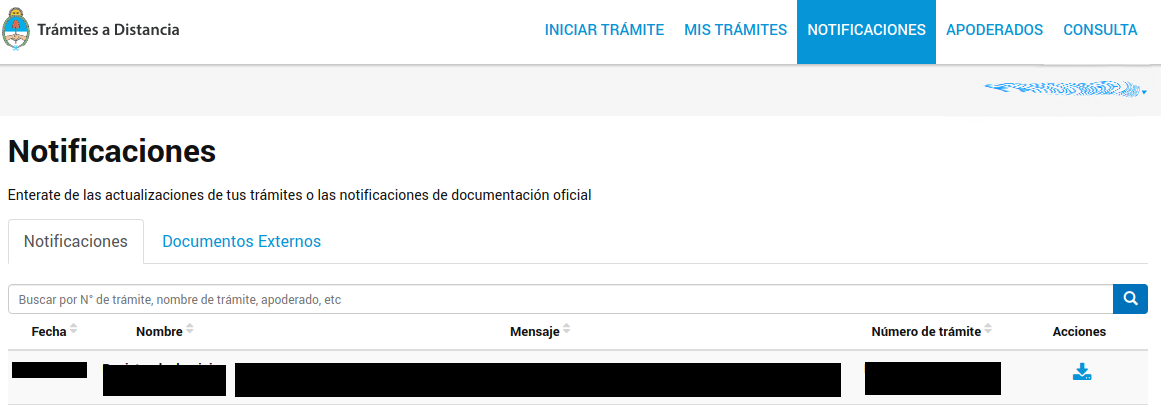
Allí se podrá ver el nombre del trámite (en estos casos será "Facturación de Pauta Publicitaria Oficial"; puede haber notificaciones de otros trámites), el mensaje dirigido por el usuario y el número de trámite, que es el número de expediente desde el que se notificó. El sistema da la opción de descargar la notificación, pero si el usuario necesita consultar el expediente, puede copiar el número de trámite y dirigirse a la pestaña "Mis trámites".
VIDEO TUTORIAL
Si una orden de publicidad tiene error, se debe realizar una subsanación de la misma para poder continuar con el trámite de certificación. En TAD, las OP a subsanar se encuentran en la pestaña NOTIFICACIONES
1. En la pestaña de MIS TRAMITES, el primer paso es buscar el trámite con el número de trámite obtenido en la notificación. El estado del mismo tiene que ser "subsanación".
2. Al final de la lista se encuentran tres puntos, donde deberá seleccionar "Subsanar expediente".
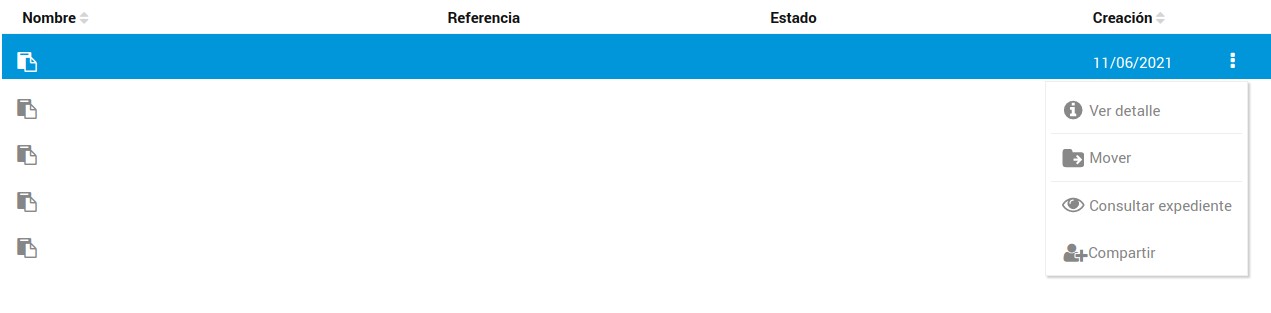
3. El sistema TAD le pedirá subir el documento que fue señalado como érroneo.
4. Confirmar Trámite.
